โปรแกรมสำหรับงานในสำนักงาน
 รวมบทความเกี่ยวกับโปรแกรมใช้งานในสำนักงาน โปรแกรมพิมพ์เอกสาร Word สร้างรายงาน การคำนวณ สร้างแผนภูมิด้วย Excel เช่น โปรแกรมพิมพ์เอกสาร คำนวณ สร้างกราฟ รวม Tips การใช้งานโปรแกรมสำหรับสำนักงาน ฯลฯ
รวมบทความเกี่ยวกับโปรแกรมใช้งานในสำนักงาน โปรแกรมพิมพ์เอกสาร Word สร้างรายงาน การคำนวณ สร้างแผนภูมิด้วย Excel เช่น โปรแกรมพิมพ์เอกสาร คำนวณ สร้างกราฟ รวม Tips การใช้งานโปรแกรมสำหรับสำนักงาน ฯลฯ
ในกรณีที่มีเอกสารหลายๆ หน้า ก็สามารถเลื่อนดูเอกสารในหน้าอื่นๆ ได้ อาจเลื่อนที่ล้อเลื่อนที่เมาส์หรือใช้แถบเลื่อนก็ได้
1. ถ้าใช้เมาส์แบบมีล้อ ก็หมุนที่ล้อเลื่อน
2. ลากแถบเลื่อนด้านขวามือลงด้านล่างหรือขึ้นด้านบน
3. คลิกปุ่มเลื่อนหน้า
4. หรือกดปุ่ม PageUp/PageDown ที่แป้นพิมพ์

- Details
- Category: คู่มือ มือใหม่ Microsoft Word 2003
- Hits: 3057
ขนาดของหน้าจอสามารถแสดงแบบย่อหรือซูมดูข้อความได้
1. คลิกและพิมพ์เปอร์เซ็น แล้วกด Enter
2. ขนาด 25% จะแสดงหน้ากระดาษขนาดเล็ก
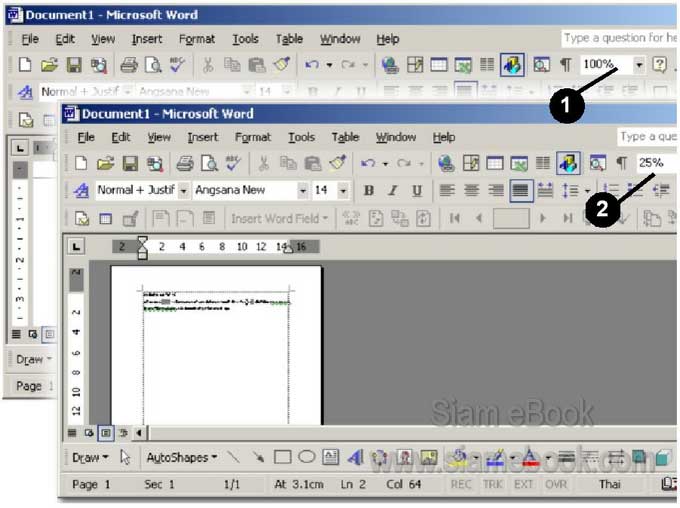
- Details
- Category: คู่มือ มือใหม่ Microsoft Word 2003
- Hits: 5074
การใช้อักษรศิลป์หรือ Wordart จะช่วยให้เอกสารดูมีความน่าสนใจมากยิ่งขึ้น
1. หลังจากที่ได้พิมพ์ข้อความเสร็จแล้ว ให้กด Enter เพื่อให้มีระยะห่างมากพอที่จะวางตัว Wordart
2. จากนั้นคลิกที่เมนู Insert>>Picture>>WordArt
3. คลิกเลือกแบบของ WordArt ที่ต้องการแล้วคลิกปุ่ม OK
4. ลบคำว่า Your Text Here ออกก่อน แล้วพิมพ์ข้อความตามต้องการ เช่น Word XP เลือก แบบของตัวหนังสือและขนาด (ปกติจะถูกกำหนดให้เป็น Arial Black ขนาด 36) เสร็จแล้วคลิกปุ่ม OK

5. การจัดการกับอักษรศิลป์ เช่น การย้ายให้เลื่อนเมาส์ไปชี้ที่ภาพ กดเมาส์ค้างไว้แล้วลากออกไปวาง ตำแหน่งใหม่
6. สำหรับอักษรศิลป์ที่ได้หากยังไม่เป็นที่ถูกใจ สามารถปรับแต่งได้อีกตามต้องการ ก่อนอื่น ต้องเลือกภาพก่อน เมื่อภาพถูกเลือกจะปรากฏสี่เหลี่ยมเล็ก ๆ อยู่โดยรอบภาพและปรากฏเครื่องมือ ช่วยจัดการกับอักษรศิลป์ขึ้นมาด้วย
7. ถ้าไม่ปรากฏเครื่องมือขึ้นมา ให้คลิกเมนู View>>Toolsbox แล้วคลิกให้มีเครื่องหมายถูกหน้า WordArt
8. การย่อขยายขนาดภาพ ให้เลื่อนเมาส์ไปชี้ที่จุดสี่เหลี่ยมเล็ก ๆ ที่อยู่รอบ ๆ ชี้จุดที่มุมใด มุมหนึ่ง ตัวชี้จะเปลี่ยนเป็นรูปตัวลูกศรสองหัว ก็กดเมาส์ค้างไว้ แล้วลากเข้าหรือลากออกเพื่อขยายหรือ ลดขนาด
9. การลบตัวอักษรศิลป์ ต้องคลิกให้ปรากฏจุดสี่เหลี่ยมรอบๆ ก่อน ซึ่งเป็นการเลือกภาพนั่นเอง แล้วกดปุ่ม Delete ที่แป้นพิมพ์ภาพก็จะถูกลบออกไป
10. การเปลี่ยนคำ เช่น Word XP หากต้องการเปลี่ยนเป็นคำอื่นให้คลิกเลือกข้อความก่อน
11. คลิกปุ่ม Edit Text พิมพ์คำใหม่เข้าไป เช่น Office Tricks แล้วคลิกปุ่ม OK
12. การเปลี่ยนแปลงรูปแบบอักษรศิลป์ที่ได้ ให้เลือกภาพก่อน คลิกปุ่ม WordArt Shape แล้ว คลิกเลือกแบบใหม่ได้ตามต้องการ

13. การเปลี่ยนสีของอักษรศิลป์ ให้คลิกปุ่ม Format WordArt
14. ในกรอบข้อความที่ปรากฏมาให้คลิกที่ Color>>Fill Effects
15. จะปรากฏกรอบข้อความ ให้เลือกลักษณะการระบายสี ให้เลือกแบบ Gradient, Texture, Pattern หรือ Picture แล้วคลิกปุ่ม OK ออกมา

- Details
- Category: คู่มือ มือใหม่ Microsoft Word 2003
- Hits: 3735
บทความแสดงการจัดการกับภาพในลักษณะต่างๆ การนำภาพเข้ามาประกอบในเอกสาร Word 2003
เพื่อให้เอกสารดูน่าสนใจ และสื่อความหมายในการนำเสนอมากยิ่งขึ้น เราสามารถนำภาพเข้ามา ประกอบในงานได้ สำหรับภาพต่างๆ นั้นอาจแบ่งได้ 3 ประเภทด้วยกันคือ
1. Clip Art Gallery เป็นภาพจากห้องสมุดภาพ ที่มาพร้อมกับตัวโปรแกรม Office นอกจาก ภาพที่มีให้จำนวนหนึ่งแล้ว เราสามารถเพิ่มภาพเข้าไปได้อีก
2. ภาพที่สร้างจากโปรแกรมกราฟิกต่าง ๆ เช่น Paint, Photoshop, CorelDRAW ฯลฯ
3. ภาพที่วาดด้วยเครื่องมือวาดภาพที่มาพร้อมกับตัวโปรแกรม Office เป็นเครื่องมือวาดภาพใน ระดับพื้นฐานเท่านั้น สำหรับวาดภาพประกอบเอกสาร
การนำภาพเข้ามาประกอบในเอกสาร
เพื่อให้เอกสารดูน่าสนใจ และสื่อความหมายในการนำเสนอมากยิ่งขึ้น เราสามารถนำภาพเข้ามา ประกอบในงานได้ ไม่ว่าจะนำมาประกอบในเอกสารที่พิมพ์ในโปรแกรม Word Excel หรือ PowerPoint
การนำเข้าภาพจาก Clip Art
1. คลิก Insert>>Picture>>Clip Art...
2. ในส่วน Insert Clip คลิกปุ่ม Search หรือ Go ให้โปรแกรมทำการค้นหาภาพในเครื่อง
3. สักพักจะปรากฏภาพขึ้นมา ให้คลิกเลือกภาพที่ต้องการ
4. ภาพจะปรากฏเข้ามาในเอกสาร
5. หากต้องการเปลี่ยนภาพให้เป็นภาพอื่นก็ดับเบิ้ลคลิกที่ภาพนั้น ๆ แล้วเลือกภาพใหม่ หาก ต้อง การลบภาพออก ให้เลือกภาพโดยการคลิกที่ภาพให้ปรากฏจุดสี่เหลี่ยมเล็ก ๆ โดยรอบภาพก่อนแล้ว กดปุ่ม Delete ที่แป้นพิมพ์

การดึงภาพจากโปรแกรมอื่น
นอกจากการวาดภาพเองหรือดึงภาพจาก ClipArt แล้ว เราก็ยังสามารถนำภาพที่สร้างจาก โปรแกรมอื่น เข้ามาในโปรแกรม Word ได้เช่นกันการนำเข้าภาพที่สร้างจากโปรแกรม Paint
1. เข้าโปรแกรม Paint แล้วสร้างงานตามตัวอย่าง
2. ใช้เครื่องมือสำหรับเลือก สร้างเป็นเส้นประครอบภาพที่ต้องการ
3. คลิก Edit>>Copy To แล้วก็บันทึกเป็นไฟล์เก็บไว้ก่อน
4. คลิกและพิมพ์ชื่อไฟล์ แล้วคลิกปุ่ม Save

5. เข้าโปรแกรม Word แล้วคลิกเมนู Insert>>Picture>>From File
6. แล้วก็เปิดไฟล์ที่ได้สร้างไว้ในโปรแกรม Paint คือ Pot.bmp ภาพก็จะถูกนำเข้ามา
7. จะปรากฏเครื่องมือช่วยปรับแต่งภาพขึ้นมาด้วย ก็คลิกเลือกการปรับแต่งได้ตามต้องการ

- Details
- Category: คู่มือ มือใหม่ Microsoft Word 2003
- Hits: 1929
บทความสอนใช้งาน Excel 2010 Article Count: 30
บทความสอนใช้งาน Word 2010 Article Count: 20
Microsoft Office 2010 Article Count: 21
Notepad โปรแกรมจัดการไฟล์ Txt Article Count: 5
คู่มือสร้างไฟล์ PDF ด้วย CutePDFPrinter Article Count: 5
คู่มือ มือใหม่ Microsoft Excel 2007 Article Count: 59
คู่มือ มือใหม่ Microsoft Word 2007 Article Count: 61
คู่มือ มือใหม่ Microsoft Excel 2003 Article Count: 74
คู่มือ มือใหม่ Microsoft Word 2003 Article Count: 72
คู่มือใช้งาน PladaoOffice Calc Article Count: 32
คู่มือพิมพ์เอกสารด้วย PladaoOffice Writer Article Count: 53
แนะนำ PladaoOffice 2.0 Article Count: 11
ทำความรู้จัก Office 2013 Article Count: 1
LibreOffice ฟรีโปรแกรมสำนักงาน Article Count: 8
ปฏิทิน Article Count: 14
จัดการข้อมูลด้วย SeoNote Article Count: 1
ฟรีออฟฟิศ OpenOffice 4.1 Article Count: 2
Microsoft Office Online Article Count: 7
Microsoft Word Online Article Count: 2
ทำหนังสือด้วย Word Article Count: 6
พิมพ์เอกสารด้วย LibreOffice Writer Article Count: 53
Page 126 of 135


